当小伙伴们注册完钉钉登录后,该怎么设置开启顶部工具栏呢?有时候钉钉上方的工具栏会隐藏,很多功能用不了,下面就为大家带来如何设定顶部工具栏的教程方法,希望对你有帮助!

1、打开钉钉,点击右下角我的,点击设置。
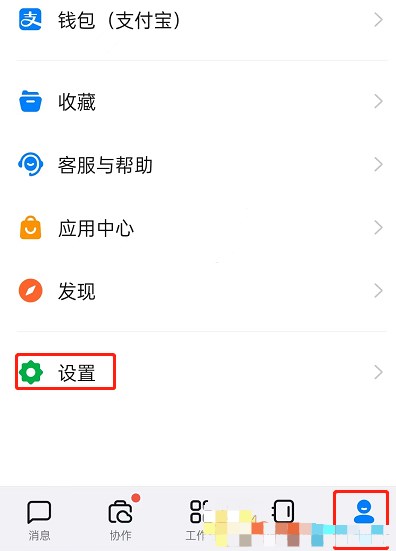
2、点击自定义首页布局。
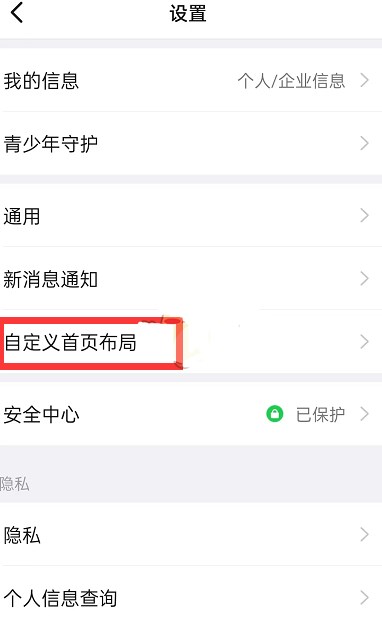
3、开启顶部工具栏右侧开关即可。
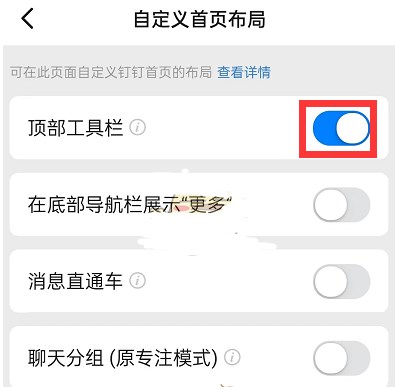
《钉钉》工作中有些事情会害怕忘记,我们就可以在钉钉中创建一个日程,这样就会收到消息提醒了,那么《钉钉》怎么创建日程?下面小编就给大家带来了《钉钉》日程的添加方法介绍,希望对你有所帮助。

1、打开钉钉app,点击日历。
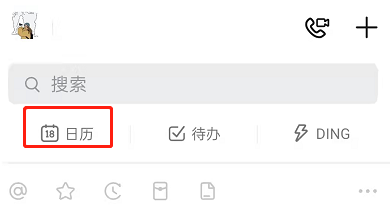
2、进入日历后,点击右下方加号。
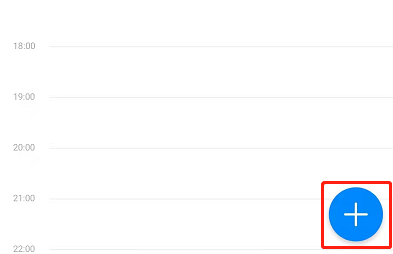
3、在这里即可输入日程标题、时间、地点等,点击完成即可。
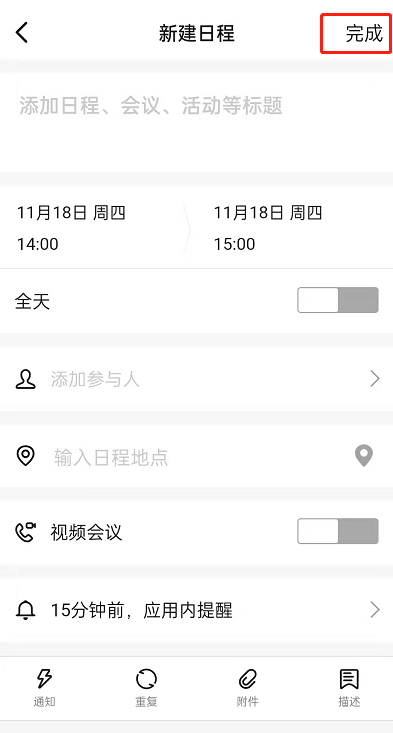
因为疫情的爆发,现在大部分学生仍旧是在家用网课的形式进行课程学习,而这其中有很大一部分人选择了钉钉这个平台进行直播上课,在钉钉的群直播中,老师可以开启互动面板,与学生进行互动,学生要是有问题,或者其他什么事都可以在互动面板中跟老师互动。那么,电脑版钉钉怎么打开互动面板呢?一起往下看看吧!
1、打开钉钉群,点击“群直播”的图标;
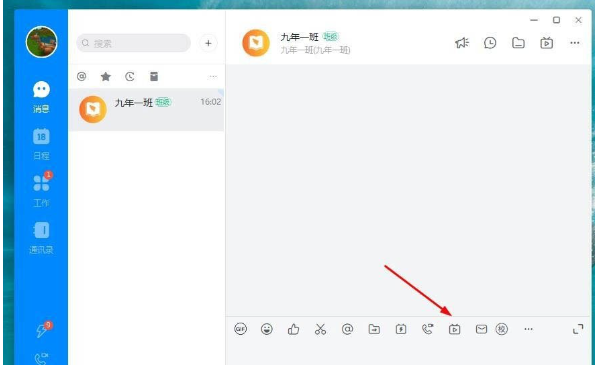
2、填写直播主题,选择直播模式,点击“创建直播”;
3、如果我们选择“摄像模式”,在界面右侧可以看到互动面板;
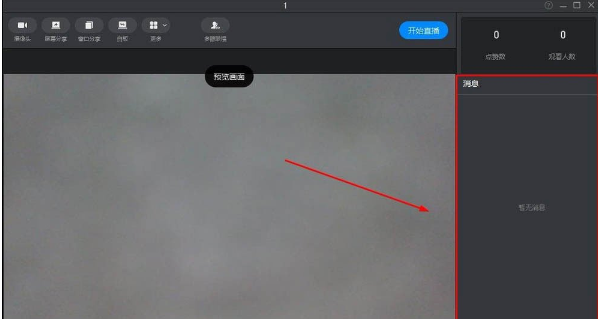
4、如果选择“屏幕分享模式”,点击界面最上方的“互动面板”,可以开启互动面板;
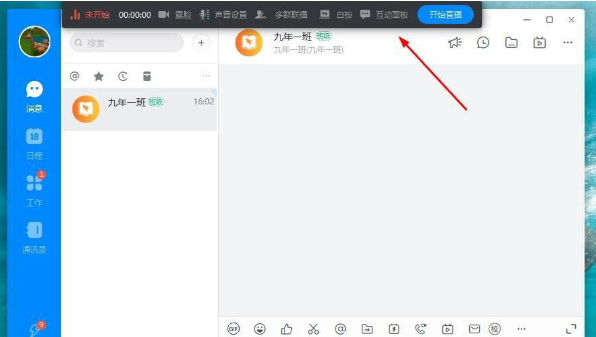
5、如图所示,右侧的黑框就是互动面板;
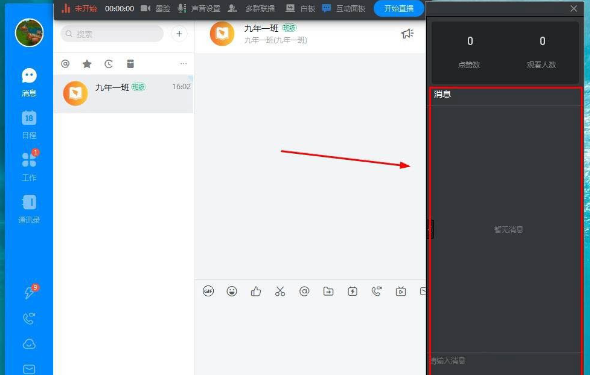
6、点击互动面板左侧的小箭头,我们可以看到更多直播信息。
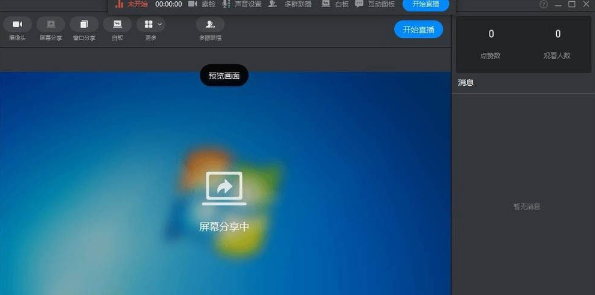
以上就是钉钉打开互动面板的教程的全部内容了, 希望能够帮助到各位小伙伴。更多软件相关的内容各位小伙伴们可以关注,会一直给各位小伙伴们带来软件的教程!如果你对此文章存在争议,可在评论区留言和小伙伴们一起讨论。
hnqyjy.cn 版权所有 (C)2011 https://www.hnqyjy.cn All Rights Reserved 渝ICP备20008086号-34